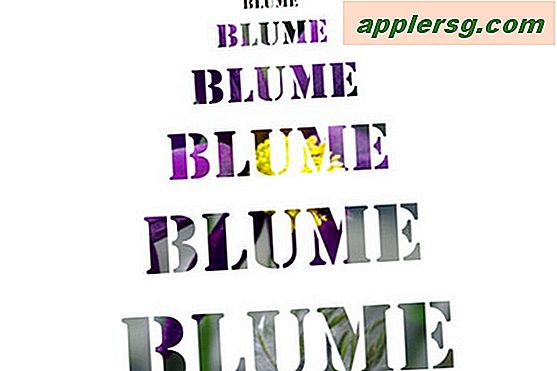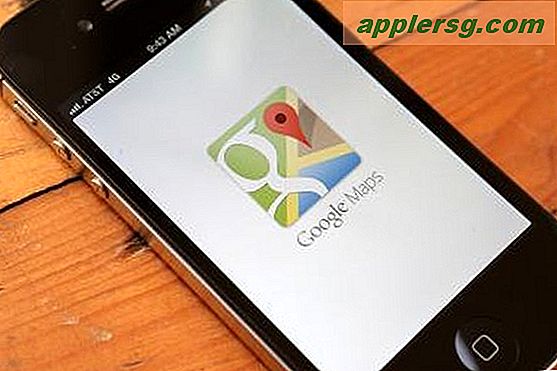Slett bestemte sider fra Safari History i iOS

Safari i iOS har alltid hatt muligheten til å slette all nettleserhistorikk på iPhone og iPad, men frem til de nyeste versjonene av iOS ble det enten slettet all historie eller ingenting. Det har imidlertid forandret seg, og hvis du vil selektivt slette enkelte sider fra historien i stedet for å slette all nettleserhistorikk fra Safari, kan du nå velge å gjøre det enkelt.
Dette er nyttig i mange situasjoner, uansett om du har glemt å gå inn i personvernmodus i iOS Safari, vil dekke sporene dine når du prøver å overraske noen, eller bare vil slette en pinlig side eller to som du skjedde å besøke på iPhone eller iPad .
Slik fjerner du en bestemt nettside eller et nettsted fra Safari History i iOS for iPhone, iPad
- Fra Safari-appen klikker du på ikonet for åpen bok (dette er bokmerkeikonet)
- På neste skjermbilde klikker du på samme bokikonet-fanebladet slik at du er i historisk visning av Safari, dette viser en liste over all nettleserhistorikk i Safari for iOS
- Sveip til venstre over den individuelle sidehistorikken du vil fjerne, og trykk deretter på den røde "Slett" -knappen som vises
- Gjenta for andre sider å fjerne fra historien etter behov, når du er ferdig, trykk på "Ferdig"


Sidetittelen og nettadressen forsvinner magisk fra Safari History, som om den aldri ble besøkt. Vær oppmerksom på at du må være i bokmerkene Historikkvisning som er beskrevet her, da muligheten til å fjerne sider fra historien, ikke fungerer i bakgrunnsoversikten.
Swipe-left-to-delete-bevegelsen er nesten universell i Apple iOS-apper, fra Mail til Meldinger, så det er et godt triks å huske generelt.
Hvis du finner deg selv permanent ved å slette sider fra historien din, kan du også forhindre at sider blir lagret i historien helt ved å bruke Private Browsing-modus i Safari, som ikke lagrer lokale surfingdata på iPhone, iPad eller iPod touch.
På samme måte kan du velge å fjerne bestemte informasjonskapsler for nettsteder i Safari for iOS også.